CAD中怎样添加标注正负公差?
返回CAD中怎样添加标注正负公差?
在我们利用CAD绘制图像后,对于图像的尺寸我们通常都会标有公差,这会方便绘图的效率和图像的呈现,那么下面我们就刚给大家介绍下怎样给CAD标注正负公差的详细方法和步骤,有需要的小伙伴一起来看看吧。
1、首先打开中望CAD,如下图所示我们以一个矩形作为参考演示
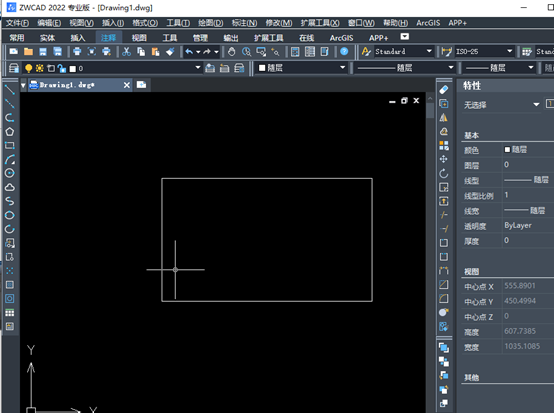
2、在菜单栏中找到【标注】,下拉菜单中【线性】标注
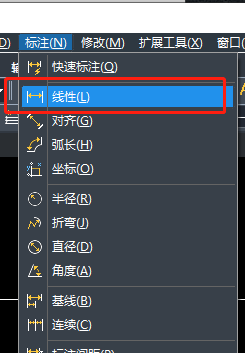
3、如下图所示,我们给直线进行标注时,只会显示边的长度但是没有尺寸的公差
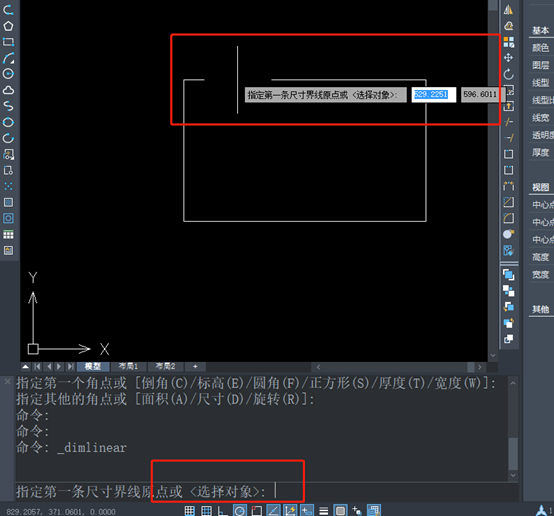
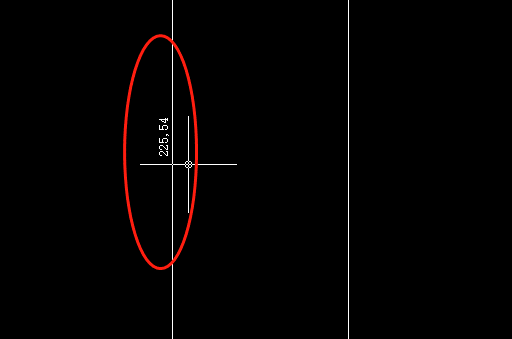
4、 在命令行中输入D,如图系统调出【标注样式管理器】,点击【修改】
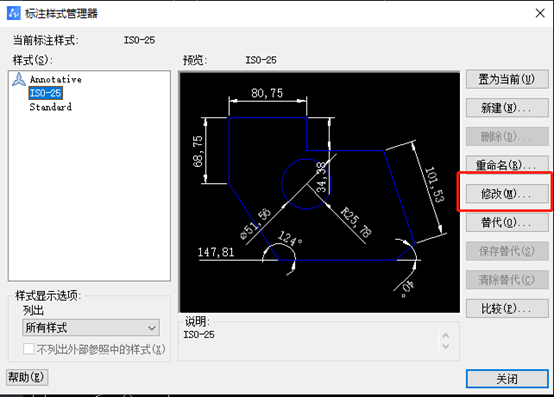
5、如下图标注处所示点击【公差】,方式选择【对称】完成后点击确认
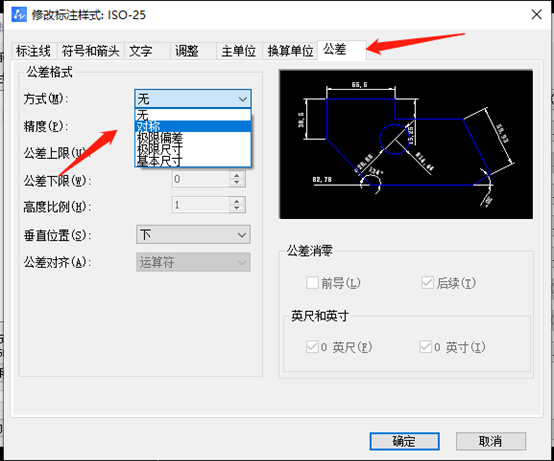
6、回到设置面板中选择【置为当前】,点击【关闭】命令,
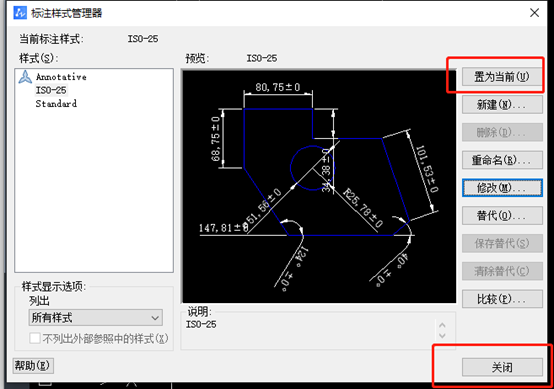
7、如下图所示,我们看到的矩形标注后面已经添加上正负公差的数值了
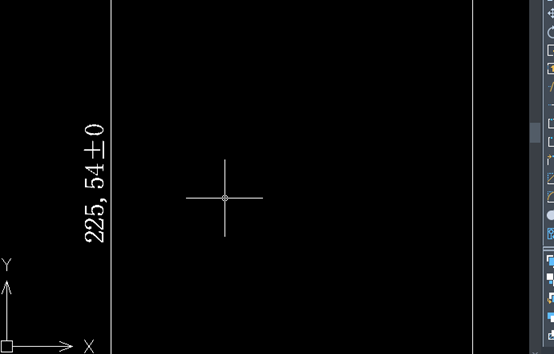
以上就是关于CAD添加正负公差的全部内容分享,更多CAD资讯敬请关注中望CAD官网,小编将持续更新推送,丰富教程内容不要错过哦。
推荐阅读:CAD绘图如何建立基准面?
推荐阅读:调出CAD特性工具栏的方法



























